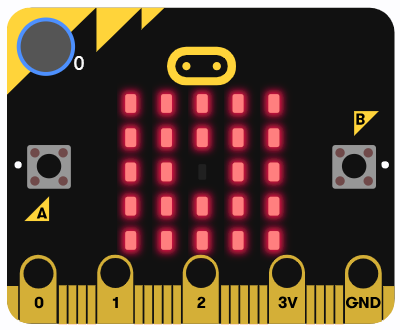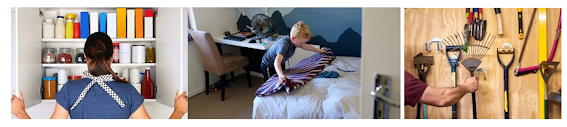Inicio del tema
martes, 3 de diciembre de 2024
Placa Micro:bit, elementos que la conforman. 6 grado
domingo, 24 de noviembre de 2024
MakeCode, 6
Inicio del tema, 6 grado
¿Qué es MakeCode?
Interfaz de MakeCode
Distribución de MakeCode: Categorías
Ciclo para siempre
Ciclo mientras
Sensor de luz: integrado en la micro:bit
Comunicación de tarjetas micro:bit por medio de ondas de radio
Actividades
1. En grupo de 2 estudiantes, realiza cada uno de los 4 proyectos que estan en el siguiente video, recuerda que puedes preguntar a los maestro cualquier duda que tengas. Buena suerte :)
Latidos del corazon Dado Termometro Detector de sonido
2. Practicando con: Bloques de entrada de Make code
- Crea un nuevo proyecto, nombre: Botones
- Objetivo: Utilizar los botenes A, B, A+B y al presionar logotipo
- Descrición: Realiza la programación para que al presionar el botón A aparezca la letra A en la pantalla led. Al presionar el botón B, aparezca la letra B. Al presionar A+B aparezca una carita feliz y al presionar el logotipo aparezca una casa.
- Puedes agregar un sonido a cada opción
- En internet investiga: ¿Donde esta el sensor de luz de la tarjeta micro:bit?
- Crea un nuevo proyecto en makecode ponle el nombre: Sensor de luz
- Reto: Dependiendo del nivel de luz las lamparas de las calles se encienden o se apagan. Programa que cuando el nivel de la luz sea menor a cien (100) la pantalla led se encienda de la sigueinte forma:
- y cuando el nivel de luz sea mayor o igual a 100 la pantalla de led quede de la siguiente manera:
Verifica tu programación en el simulador de makecode, si crees que esta bien descargalo a tu placa micro:bit y veamos como funciona.
Es hora de aprender un poco más sobre variables, bucles y condicionales, para ello observa detenidadmente el siguiente video y practica:
martes, 19 de noviembre de 2024
Scratch, Bucles o ciclos de repetición, 5 grado
Bucles o ciclos de repetición
Los bucles o ciclos de repetición en Scratch son secuencias de instrucciones que se repiten un número determinado de veces o de forma indefinida.
Un Bucle de repetición
Se puede usar para repetir un bloque de código un número determinado de veces. Por ejemplo, para dibujar un cuadrado, se puede repetir el bloque de código que dibuja una línea cuatro veces.
Un Bucle "forever" o "por siempre"
Se puede usar para repetir una acción de forma indefinida. Por ejemplo, para hacer que un objeto se mueva de un lado a otro del esenario, o para hacer que un semáforo repita la secuencia de luces sin parar.
Actividades:
lunes, 18 de noviembre de 2024
Presentaciones digital ¿QUIÉN SOY YO?, 3 grado
Presentación Digital
En Power Point haremos una presentación digital con información sobre nosotros.
Podemos poner imagenes sobre: animal, fruta, comida, color, pasatiempo, deporte, color favorito o lo que quieras poner sobre tí. El maesro pondrá una foto tuya en tu computador para que la agregues en la presentación. Luegos podras exponer usando la pantalla interactiva tu trabajo.
Ejemplo:
martes, 12 de noviembre de 2024
Micro: bit y Scratch
Competencias que se desarrollan con la tecnología micro bit
https://view.genially.com/667b28c8e5d10d0014806dcd/interactive-content-competencias
martes, 22 de octubre de 2024
Scratch, mis primeros pasos 2, 5 grado
Inicio del tema, 5 grado..........................
Scratch, mis primeros pasos 2
Video 1: Atributo nombre, mostrar, esconder, tamaño
Video 2: Apuntar en dirección
Practica: Crea un proyecto nuevo, agrega 4 objetos de un mismo personaje, cada uno debe apuntar en dirección arriba, derecha, abajo, izquierda. Guarda el proyecto con el nombre: direccion
Video 3: Bloque Mover
domingo, 13 de octubre de 2024
Computación Física y Micro bit
Inicio del tema 5 y 6 grado............................
Bienvenida a la computación física
Para poder hacer las conexiones entre la micro:bit y la computadora, se requiere del IDE MakeCode . Para conocer, explorar, estudiar la herramienta de programación MakeCode, explore el multimedio Ambiente MakeCode.
2. Control y programación de la Micro bit:
¡Es hora de experimentar! Anímese a conocer a profundidad la micro:bit.
En esta unidad se enlazan los conceptos sobre computación física, con los elementos de la micro:bit, mediante el uso del IDE: MakeCode. Los ejemplos y la experiencia de aprendizaje planteada, pretende que logre comprender los conceptos. Recuerde este módulo es de formación docente, más adelante conocerá sobre la implementación con el alumnado.
Establezca conexiones entre lo que usted conoce y se encuentra alrededor y lo que está aprendiendo, por medio de la comprensión de la metodología de resolución de problemas.
Convierta los aprendizajes en conocimientos significativos al establecer relaciones entre la interfaz digital y la realidad, esto genera una experiencia del proceso, que mejora la comprensión del funcionamiento de los artefactos electrónicos que le rodean.
Actuadroes y sensores:
Fin del tema 5, 6 grado............................
Actividades
1. En grupo de 2 estudiantes, realiza cada uno de los 4 proyectos que estan en el siguiente vidEo, recuerda que puedes preguntar a los maestro cualquier duda que tengas. Buena suerte :)
Latidos del corazon Dado Termometro Detector de sonido
2. Estudia los componentes que tiene la placa Micro-bit
- Crea un nuevo proyecto, nombre: Botones
- Objetivo: Utilizar los botenes A, B, A+B y al presionar logotipo
- Descrición: Realiza la programación para que al presionar el botón A aparezca la letra A en la pantalla led. Al presionar el botón B, aparezca la letra B. Al presionar A+B aparezca una carita feliz y al presionar el logotipo aparezca una casa.
- Puedes agregar un sonido a cada opción
- En internet investiga: ¿Donde esta el sensor de luz de la tarjeta micro:bit?
- Crea un nuevo proyecto en makecode ponle el nombre: Sensor de luz
- Reto: Dependiendo del nivel de luz las lamparas de las calles se encienden o se apagan. Programa que cuando el nivel de la luz sea menor a cien (100) la pantalla led se encienda de la sigueinte forma:
- y cuando el nivel de luz sea mayor o igual a 100 la pantalla de led quede de la siguiente manera:
Verifica tu programación en el simulador de makecode, si crees que esta bien descargalo a tu placa micro:bit y veamos como funciona.
Es hora de aprender un poco más sobre variables, bucles y condicionales, para ello observa detenidadmente el siguiente video y practica:
miércoles, 2 de octubre de 2024
Introducción a Power Point, 4 grado
Incio del tema 3 ...............
Introducción a Power Point
9. Agregar leyenda a cada planeta
martes, 24 de septiembre de 2024
Scratch: Mis primeros pasos, 5 grado
Inicio del Tema 3 ...............
Scratch: Mis primeros pasos
lunes, 23 de septiembre de 2024
Presentaciones digitales, 3 grado
Inicio del tema 4 .................
Presentaciones Electrónicas
Las presentaciones electrónicas son una manera de mostrar información mediante el uso de textos, imágenes y animaciones.
Fin del tema 4 .................
- Cinta de menú o barra de menú
- Barra de opciones o cinta de opciones
- Área de Diapositiva
- Área de esquema de diapositiva o panel de diapositivas
- Bontones de minimizar, restaurar y cerrar
domingo, 22 de septiembre de 2024
Scratch: Mis primeros pasos, 6 grado
Inicio del Tema 4 ...............
Scratch: Mis primeros pasos
lunes, 2 de septiembre de 2024
Dispositivos de Almacenamiento, 3 grado
Inicio del tema 3
DISPOSITIVOS DE
ALMACENAMIENTO
Antes de empezar a ver qué son
los dispositivos de almacenamiento tenemos que entender qué es lo que significa.
Almacenamiento o almacenar
se refiere a cuando ordenamos o guardamos cualquier cosa que tenemos nosotros,
por ejemplo, cuando guardamos el mercado con nuestros padres o cuando guardamos
o arreglamos nuestro cuarto o cualquier otra de las cosas que tenemos en
nuestro hogar.
Entonces como almacenamiento es
guardar, los dispositivos de almacenamiento son aparatos que podemos conectar a
la computadora y que se encarga de guardar toda nuestra información como
documentos, música, imágenes, películas y hasta nuestros juegos para que
siempre estén disponible en la computadora cuando la volvamos a encender.
Hablemos un poco de su
historia
Desde los inicios de la
computación siempre se han buscado medios para almacenar la información y no tener
que volver a empezar nuevamente desde el principio, es por ello por lo que el
hombre ha creado varios métodos para guardar la información en una computadora.
Video del tema:
Fin del tema 3
Actividades tema 3
Rompecabezas: Presiona aquí
Sopa de letras: Presiona aquí
domingo, 25 de agosto de 2024
Encuestas y cuestionarios digitales, 6 grado
Inicio del tema 3
¿Qué es la encuesta?
Conjunto de preguntas
o cuestionarios que se la hace a un grupo de personas para averiguar hábitos,
ideas u opiniones, por ejemplo: ¿Cuál es su helado favorito?
Las preguntas
de una encuesta pueden ser de respuesta abierta o cerrada.
Abierta: el
encuestado puede responder libremente sin opciones
Ejemplo: ¿Cuál
es el mejor canal de YouTube?
Cerrada: Se
propone una serie de alternativas para elegir.
Ejemplo: ¿Cuál
es el mejor canal de YouTube?
Smile and learn
Baby bus
El
mundo de luna
Cuentos
infantiles cortos
Después de realizada
la encuesta se lleva a cabo un análisis de los resultados o informe, esto se representa
en un gráfico en el que se compara los datos numéricos de forma visual y
esquemática.
Existen distintos tipos de gráficos como:
- Gráfico de barra
- Gráfico circular o de pastel
- Gráficos de líneas
Estos gráficos suelen ir acompañados de la interpretación de los datos para sacar conclusiones, por ejemplo: Smile and learn es el mejor canal de you tube porque …
Partes de una encuesta:
1. El título
Ejemplo:
Encuesta
dirigida da estudiantes de Sexto Grado del CEB San Martín de Porres
2. Las preguntas
Ejemplo:
¿Qué
tipo de arroz prefieres?
|
Arroz con puerco |
Arroz con pollo |
Arroz con vegetales |
¿Qué clase de
carne prefieres
|
Pollo |
Puerco |
Carne de Res |
Pescado |
3. Análisis de los
resultados
Las encuestas deben ir acompañada de la interpretación de los datos y gráficos.
4. Conclusiones:
Finalmente se establece una o más conclusiones, por ejemplo: La población total de estudiantes de sexto grado es de 150 alumnos y la comida preferida de la mayoría es arroz con pollo y carne de puerco.
Placa Micro:bit, elementos que la conforman. 6 grado
Inicio del tema Placa Micro:bit, Elementos que la Conforman Video1, ¿Qué es la Micro:bit? ¿Qué puedo hacer? Video 2, partes de la placa Mi...

-
Competencias que se desarrollan con la tecnología micro bit PROYECTO PLANTA ACUATICA https://youtube.com/shorts/hg4zOMPK0O0?si=gz3_bwz9TKNj...
-
Inicio, tema 1 ........ ¿Qué es una computadora? La computadora es una máquina electrónica que guarda mucha información, es muy útil porqu...
-
Bucles o ciclos de repetición Los bucles o ciclos de repetición en Scratch son secuencias de instrucciones que se repiten un número deter...